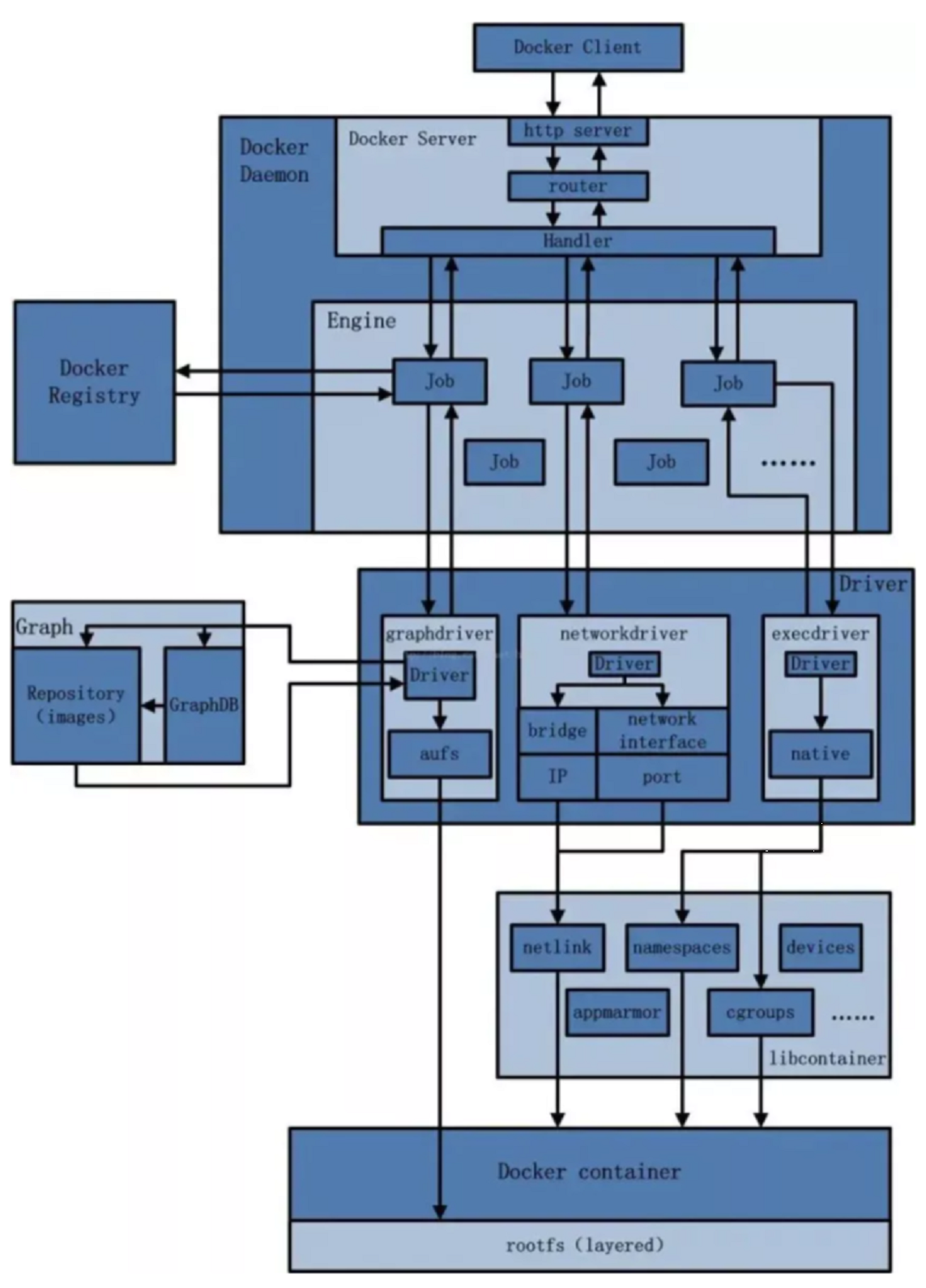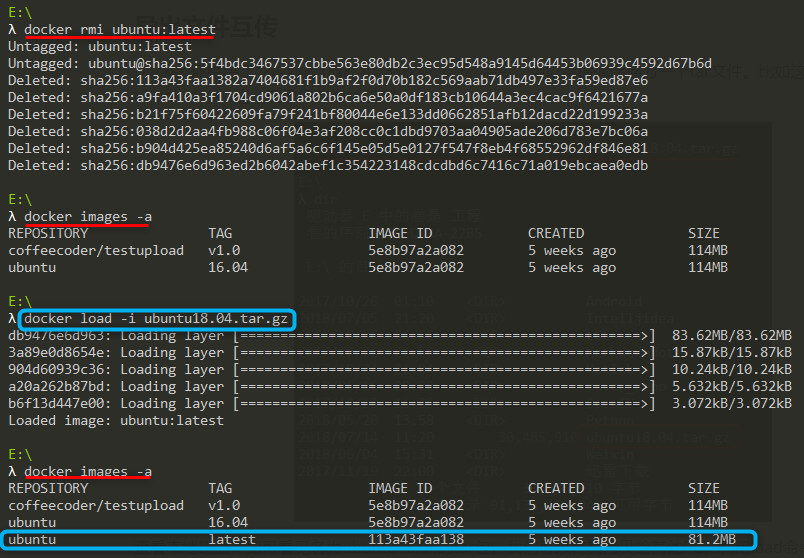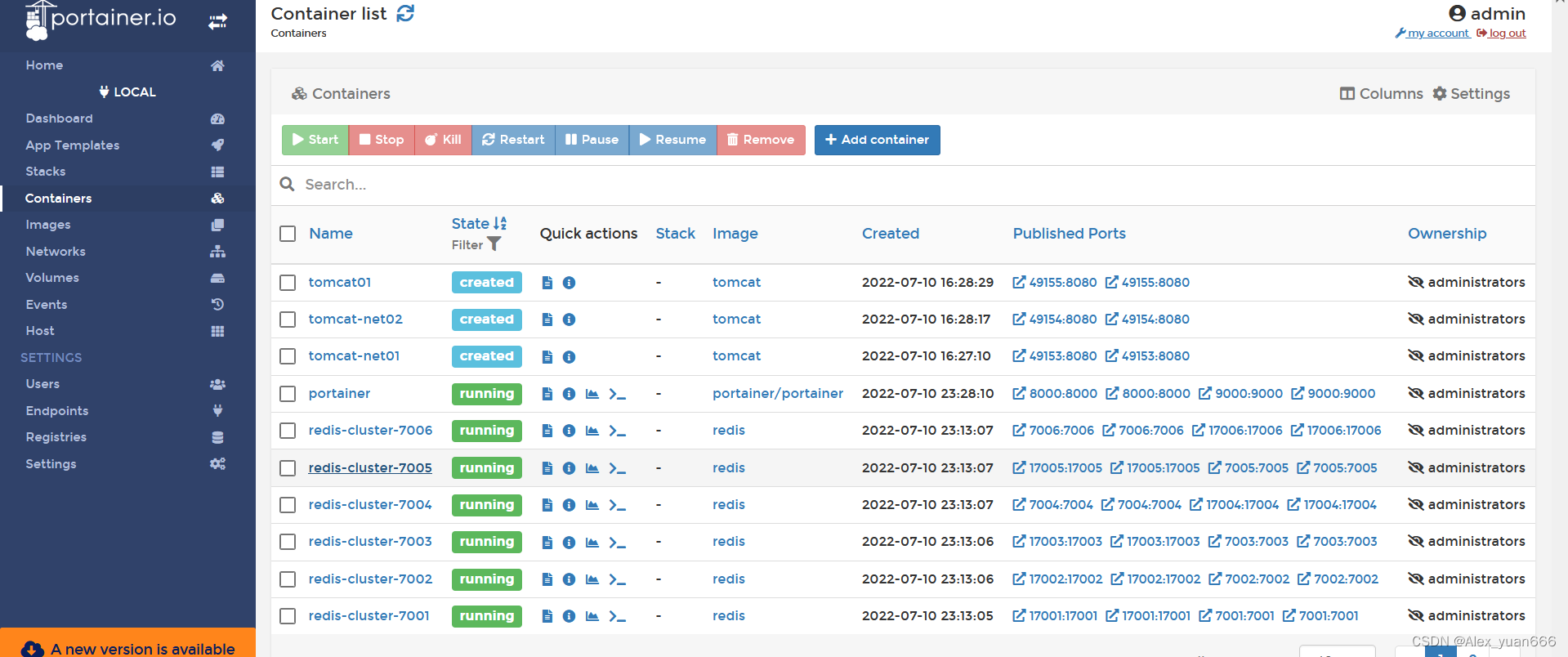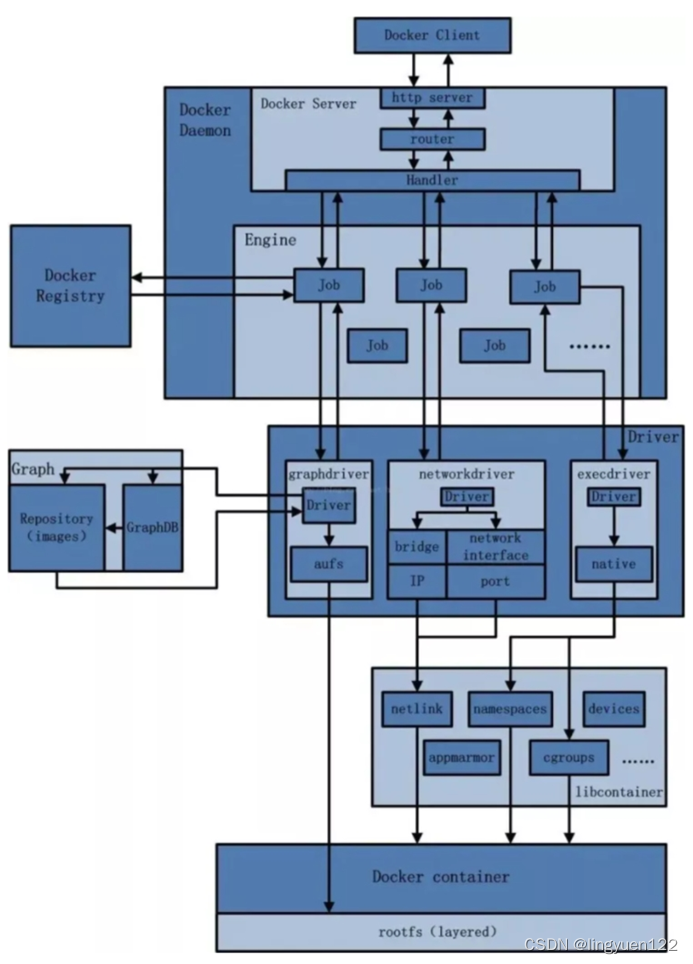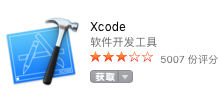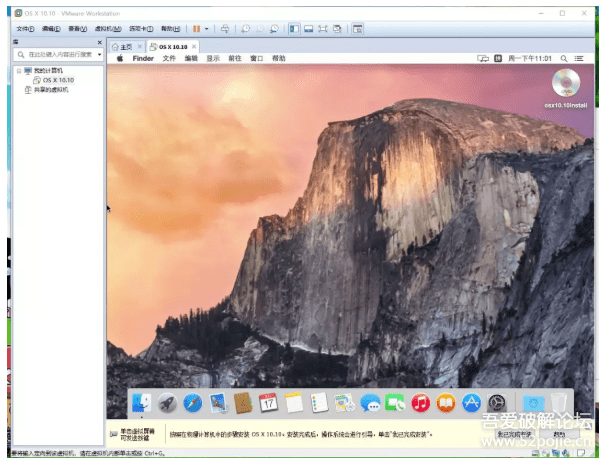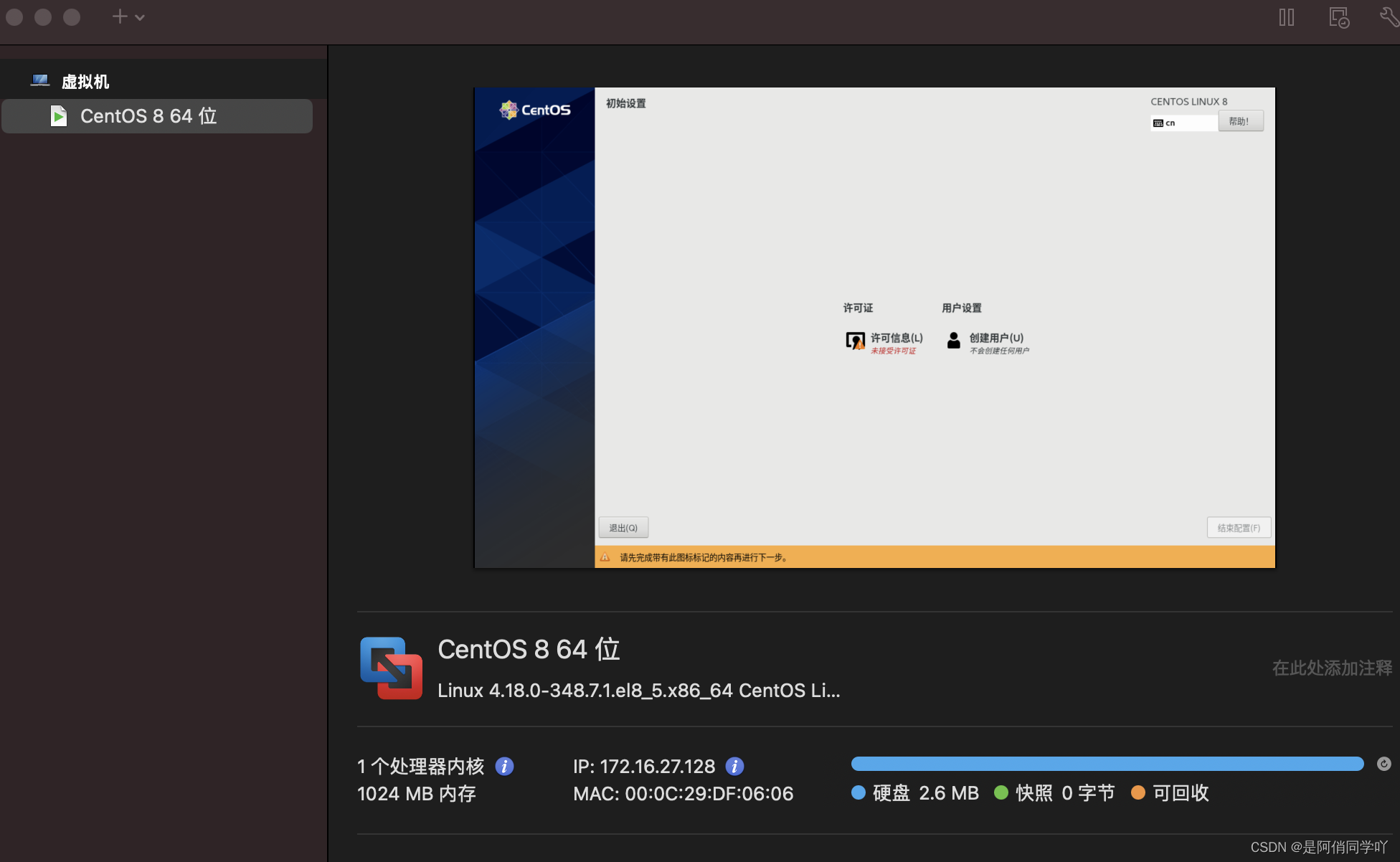1.为ubuntu镜像添加ssh服务
1.1查看可用的ubuntu版本
1)访问ubuntu镜像库地址:https://hub.docker.com/search?q=ubuntu&type=imag1e
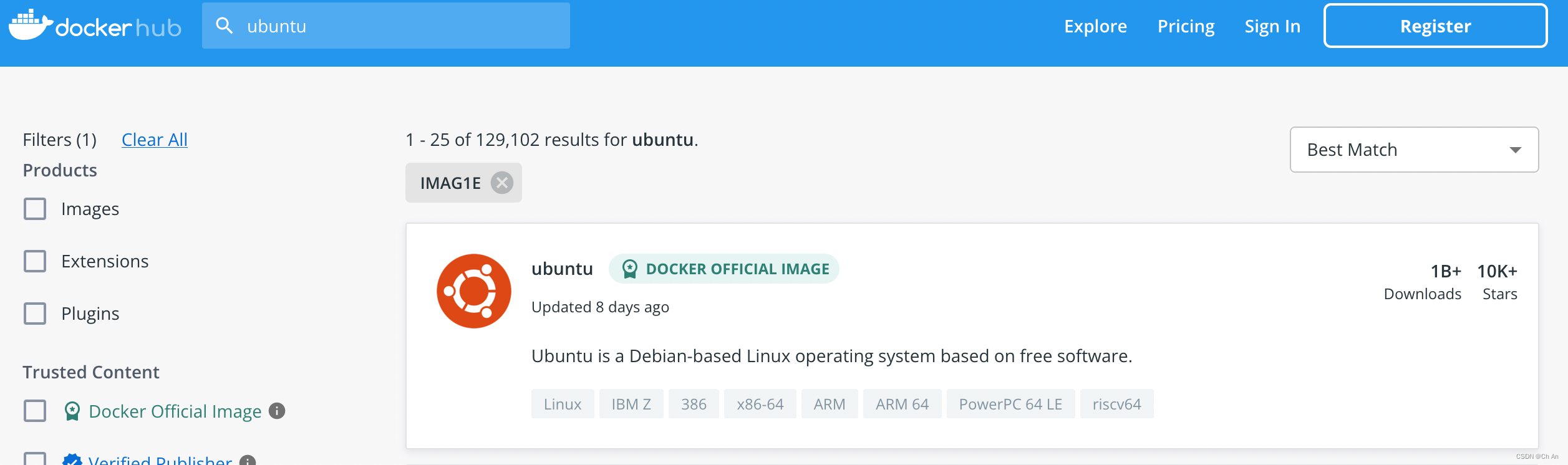 2)点击第一个ubuntu的官方镜像,选择tag标签,可以选择下载对应的ubuntu镜像
2)点击第一个ubuntu的官方镜像,选择tag标签,可以选择下载对应的ubuntu镜像
3)找到需要的版本,自行下载
1.2 拉取Ubuntu镜像并查看
[root@localhost harbor]# docker pull ubuntu:16.04 [root@localhost harbor]# docker image ls ubuntu:16.04
1.3 后台运行容器,并配置软件源
[root@localhost harbor]# docker run -itd --name ubuntu ubuntu:16.04
ce3b1dec5d736a513f126729e8d7a35e3f63e2a40597d13d962bdad9e9c2fe55
[root@localhost harbor]# docker exec -it ubuntu bash
root@ce3b1dec5d73:/# whoami
root
root@ce3b1dec5d73:/#
root@ce3b1dec5d73:/# exit
exit
官方源下载速度比较慢,可以替换为国内163,aliyun等镜像的源。
root@0895ad8adf6a:/etc/apt# mv /etc/apt/sources.list /etc/apt/sources.list.bak
使用echo指令添加sources.list文件内容
root@175129961b50:/# apt-get update
1.4安装和配置ssh服务
1)更新软件包缓存后可以安装ssh服务,选择主流的openssh-server作为服务端
root@0895ad8adf6a:/etc/apt# apt-get install openssh-server注:如果装包出现如下错误dpkg: error: corrupt info database format file '/var/lib/dpkg/info/format'
root@7c52e48ca823:~# echo 1 > /var/lib/dpkg/info/format
2)如果需要正常启动ssh服务,则目录/var/run/sshd必须存在
root@175129961b50:/# mkdir -p /var/run/sshd
启动ssh服务,并查看监听状态
root@7c52e48ca823:~# /usr/sbin/sshd -D &
root@7c52e48ca823:~# apt-get install iproute
root@7c52e48ca823:~# ss -lntup
3)配置客户端使用秘钥登录
将客户端的公钥(可使用ssh-keygen -t rsa命令生成)复制到容器的authorized_keys文件中
root@7c52e48ca823:~# vim /root/.ssh/authorized_keys
4)创建自动启动ssh服务的可执行文件run.sh,并添加可执行权限
root@7c52e48ca823:~# vim /run.sh
#!/bin/bash
/usr/sbin/sshd -D
root@7c52e48ca823:~# chmod +x /run.sh
root@7c52e48ca823:~# exit
5)使用ssh连接容器,容器ip地址为172.17.0.2
[root@localhost ~]# ssh 172.17.0.2
6)将容器保存为一个新的sshd:ubuntu镜像并运行
[root@localhost ~]# docker commit ubuntu sshd:ubuntu
[root@localhost ~]# docker run -it -p 2222:22 -d sshd:ubuntu /run.sh
7)使用ssh连接容器
[root@localhost ~]# ssh 192.168.168.128 -p 2222
2 使用dockerfile创建支持ssh服务的镜像
1)创建工作目录
[root@localhost ~]# mkdir sshd_ubuntu
[root@localhost ~]# cd sshd_ubuntu/
[root@localhost sshd_ubuntu]# touch dockerfile run.sh sources.list
[root@localhost sshd_ubuntu]# vim run.sh
#!/bin/bash
/usr/sbin/sshd -D
[root@localhost sshd_ubuntu]# ssh-keygen -t rsa
[root@localhost sshd_ubuntu]# cat /root/.ssh/id_rsa.pub > authorized_keys
[root@localhost sshd_ubuntu]# vim sources.list
deb http://mirrors.163.com/ubuntu/ xenial main restricted universe multiverse deb http://mirrors.163.com/ubuntu/ xenial-security main restricted universe multiverse deb http://mirrors.163.com/ubuntu/ xenial-updates main restricted universe multiverse deb http://mirrors.163.com/ubuntu/ xenial-proposed main restricted universe multiverse deb http://mirrors.163.com/ubuntu/ xenial-backports main restricted universe multiverse deb-src http://mirrors.163.com/ubuntu/ xenial main restricted universe multiverse deb-src http://mirrors.163.com/ubuntu/ xenial-security main restricted universe multiverse deb-src http://mirrors.163.com/ubuntu/ xenial-updates main restricted universe multiverse deb-src http://mirrors.163.com/ubuntu/ xenial-proposed main restricted universe multiverse deb-src http://mirrors.163.com/ubuntu/ xenial-backports main restricted universe multiverse[root@localhost sshd_ubuntu]# vim dockerfile
FROM ubuntu:16.04
MAINTAINER docker_user
RUN echo 1 > /var/lib/dpkg/info/format
ADD sources.list /etc/apt/sources.list
RUN apt-get update
RUN apt-get install -y openssh-server
RUN mkdir -p /var/run/sshd
RUN mkdir -p /root/.ssh
ADD authorized_keys /root/.ssh/authorized_keys
ADD run.sh /run.sh
RUN chmod 755 /run.sh
EXPOSE 22
CMD ["/run.sh"]
精简dockerfile:
FROM ubuntu:16.04
MAINTAINER docker_user
ADD sources.list /etc/apt/sources.list
ADD run.sh /run.sh
RUN echo 1 > /var/lib/dpkg/info/format && apt-get update && apt-get install -y openssh-server && mkdir -p /var/run/sshd /root/.ssh && chmod 755 /run.sh ADD authorized_keys /root/.ssh/authorized_keys EXPOSE 22
CMD ["/run.sh"][root@localhost sshd_ubuntu]# docker build -t sshd:dockerfile .[root@localhost sshd_ubuntu]# docker ps
[root@localhost sshd_ubuntu]# docker run -d -p 2223:22 sshd:dockerfile
[root@localhost sshd_ubuntu]# ssh 192.168.168.128 -p 2223
3 docker安装nginx
3.1 查看可用的nginx版本
访问nginx镜像库地址:https://hub.docker.com/_/nginx?tab=tags
点击第一个nginx的官方镜像,选择tag标签,可以选择下载对应的镜像:
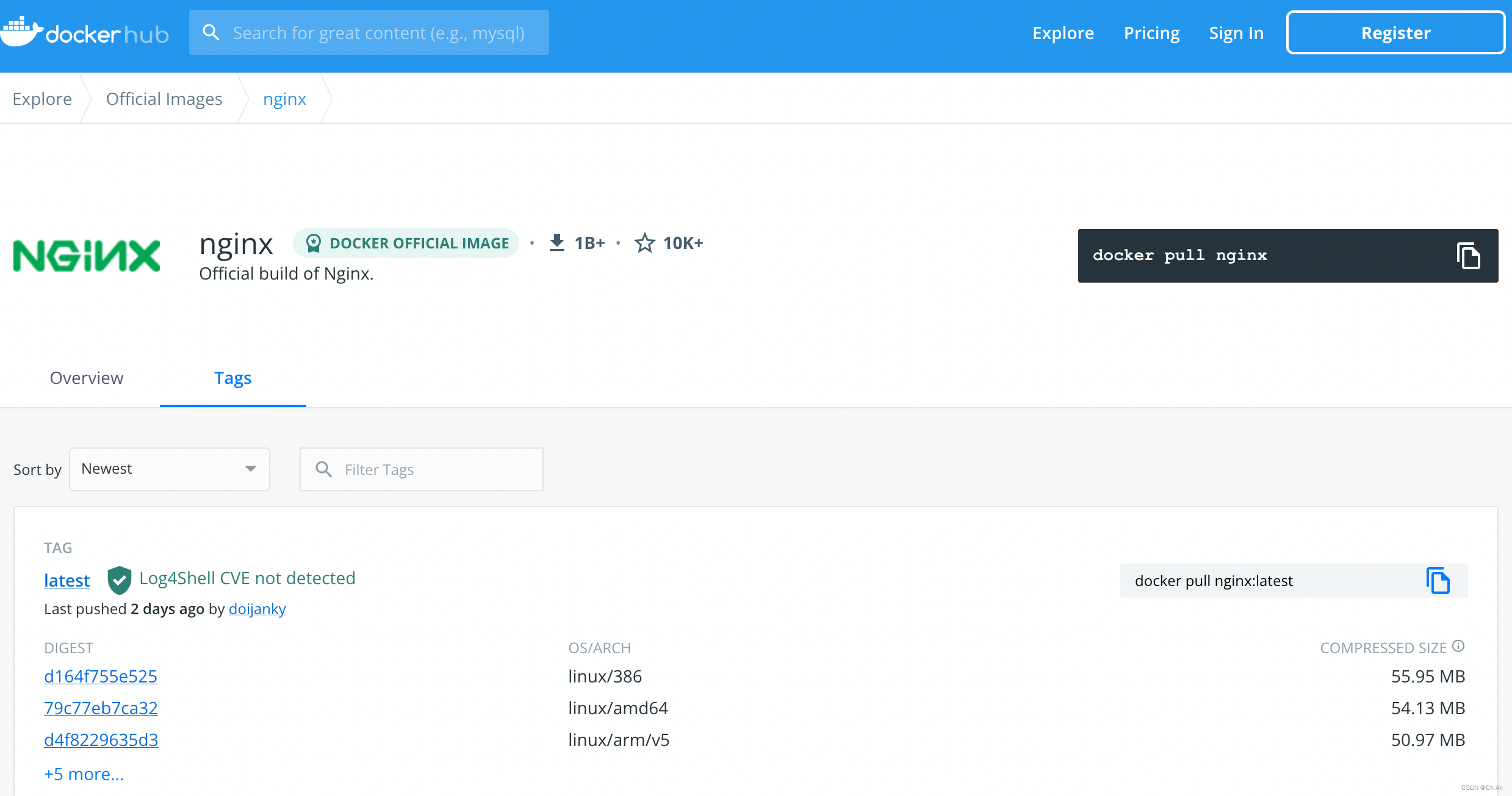
也可以使用如下指令查看可用版本:
[root@localhost ~]# docker search nginx
3.2 拉取nginx镜像并查看
[root@localhost harbor]# docker pull nginx[root@localhost harbor]# docker image ls nginx
3.3 后台运行容器
[root@localhost html]#docker run -d --name nginx -p 80:80 -v /html:/usr/share/nginx/html:ro nginx
通过浏览器访问宿主机的8080端口可看到nginx的欢迎界面信息
[root@localhost html]# echo hello > /html/index.html
[root@localhost html]# curl localhost:80
hello
4 docker安装mysql
4.1 查看可用的版本
访问mysql镜像库地址:https://hub.docker.com/_/mysql?tab=tags
点击第一个官方镜像,选择tag标签,可以选择下载对应的镜像:
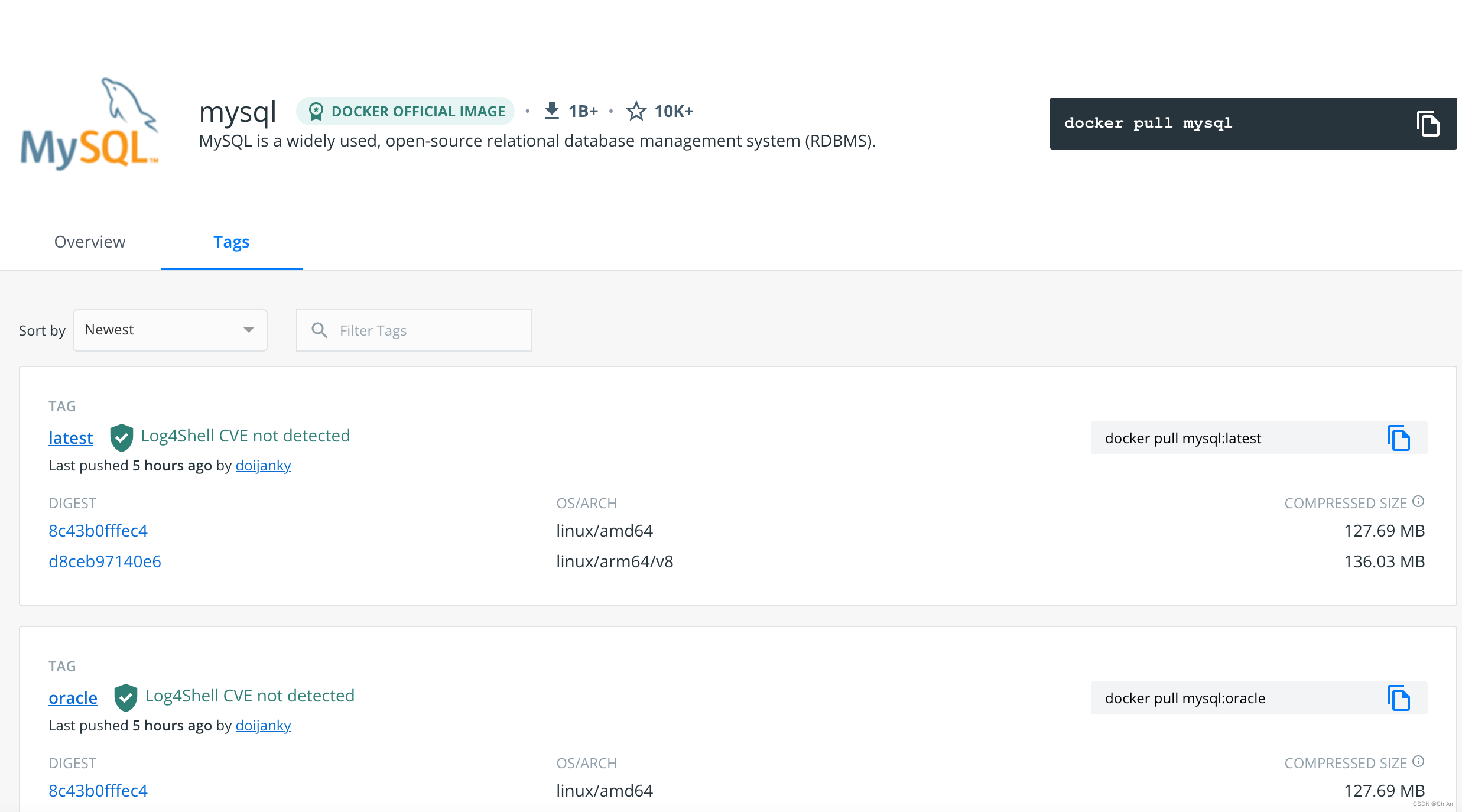
4.2 拉取镜像并查看
[root@localhost harbor]# docker pull mysql:latest
[root@localhost harbor]# docker image ls mysql
4.3后台运行容器,并使用exec进入容器
[root@localhost harbor]# docker run -itd --name mysql -p 3306:3306 -e MYSQL_ROOT_PASSWORD=1234 mysql[root@localhost harbor]# docker ps[root@localhost harbor]# docker exec -it mysql bash
root@908813503e41:/# mysql -uroot -p1234
5 docker安装tomcat
5.1 查看可用的版本
访问tomcat镜像库地址:https://hub.docker.com/search?q=tomcat&type=image
5.2 拉取镜像并查看
[root@localhost harbor]# docker pull tomcat
[root@localhost harbor]# docker image ls tomcat
[root@localhost harbor]# mkdir /usr/local/tomcat
[root@localhost harbor]# ll /usr/local/tomcat/
total 0
[root@localhost harbor]# docker run -itd --name tomcat -v /usr/local/tomcat:/usr/local/tomcat/webapps -p 8000:8080 tomcat
[root@localhost harbor]# docker exec -it tomcat bash root@2e2e0f7b2b9e:/usr/local/tomcat# ls -l /usr/local/tomcat/webapps total 0
root@2e2e0f7b2b9e:/usr/local/tomcat# cp -r webapps.dist/* webapps
root@2e2e0f7b2b9e:/usr/local/tomcat# exit
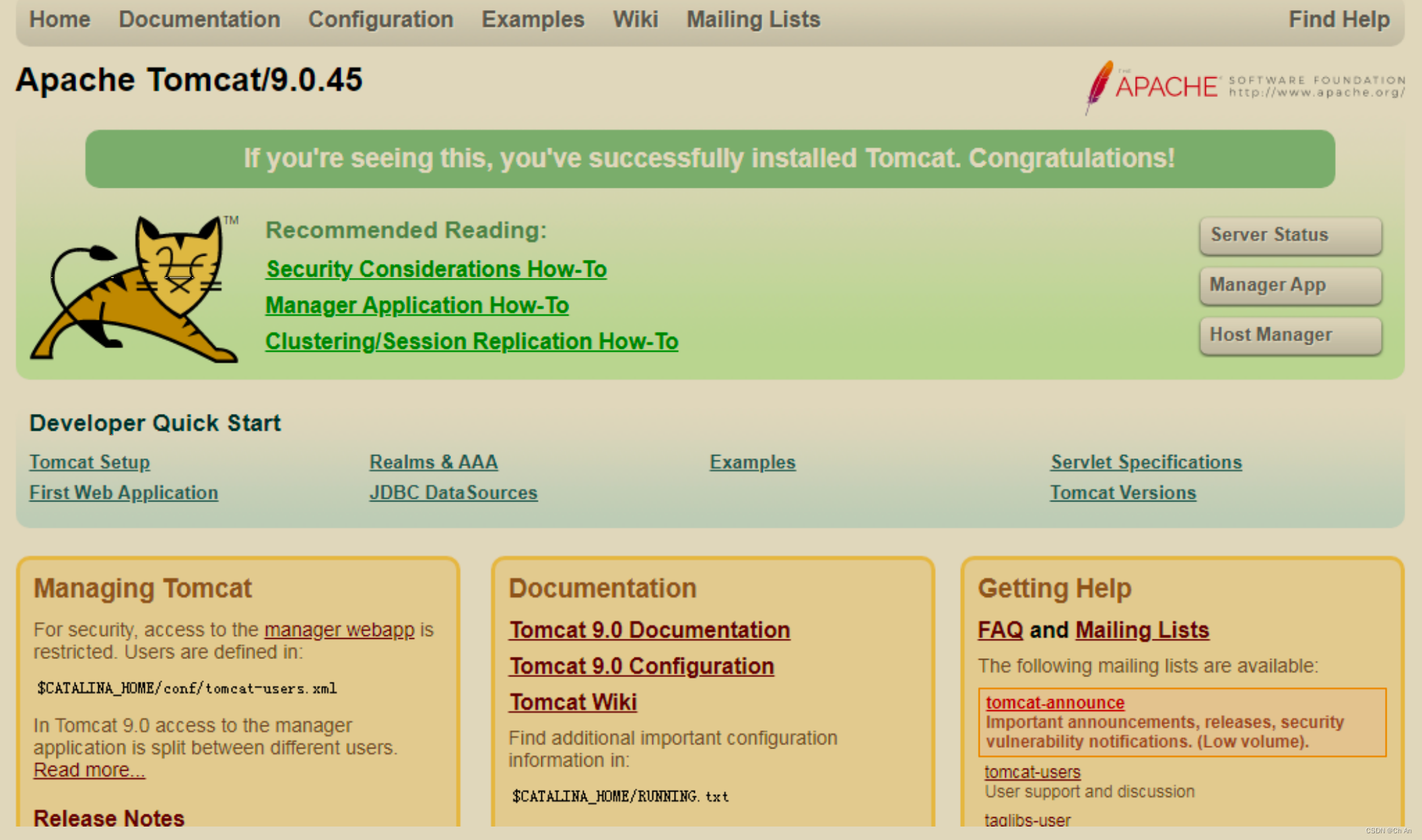
6 docker安装php
6.1 查看可用的版本
访问php镜像库地址:https://hub.docker.com/_/php?tab=tags
6.2 拉取镜像并查看
[root@localhost harbor]# docker pull php:5.6-fpm
[root@localhost harbor]# docker image ls php
6.3 后台运行容器,并使用exec进入容器
[root@localhost harbor]# mkdir /nginx/www -p
[root@localhost harbor]# docker run --name php-fpm -v /nginx/www/:/www -d php:5.6-fpm[root@localhost harbor]# mkdir /nginx/conf/conf.d -p
[root@localhost harbor]# cat /nginx/conf/conf.d/php.conf
server {listen 80;server_name localhost; location / { root /usr/share/nginx/html; index index.html index.htm index.php;}error_page 500 502 503 504 /50x.html; location = /50x.html { root /usr/share/nginx/html;}location ~ \.php$ { fastcgi_pass php:9000;fastcgi_index index.php; fastcgi_param SCRIPT_FILENAME /www/$fastcgi_script_name; include fastcgi_params; } }
[root@localhost harbor]# docker run --name nginx -p 8083:80 -d -v /nginx/conf/conf.d/:/etc/nginx/conf.d:ro -v /nginx/www/:/usr/share/nginx/html:ro --link php-fpm:php nginx
–link myphp-fpm:php: 把 php-fpm 的网络并入 nginx,通过修改nginx容器的 /etc/hosts,让 nginx 通过 php:9000 访问 php-fpm。
-v /nginx/www/:/usr/share/nginx/html:ro:如果不指定nginx首页的文件,则会访问nginx的默认 html文件,访问php则需要使用http://192.168.168.139:8083/index.php此种方式
[root@localhost www]# echo hello > /nginx/www/index.html
[root@localhost www]# curl 192.168.168.128:8083 hello